Unire Windows e OS X
È possibile impostare Windows e OS X perché funzionino perfettamente insieme, come se facessero parte di un unico sistema operativo. In questa modalità, chiamata modalità Coherence , i programmi Windows vengono visualizzati nel desktop Mac vicino alle applicazioni Mac e i documenti dai programmi Windows e le applicazioni Mac sono memorizzate nelle stesse cartelle.
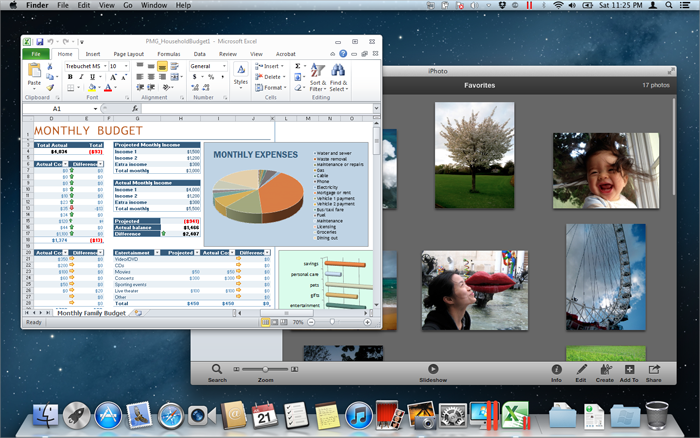
Passa a modalità Coherence
Per passare alla modalità Finestra dalla modalità Coherence, esegui una delle azioni seguenti:
-
fai clic sull'icona Coherence
 nell'angolo sinistro in alto della finestra nella macchina virtuale.
nell'angolo sinistro in alto della finestra nella macchina virtuale.
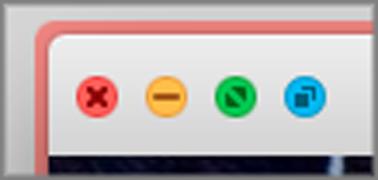
- Scegli Visualizza > Entra in Coherence .
- Premi Control-Command-C.
Per passare da modalità Schermo Intero a modalità Coherence:
- Premi Control-Command-F per uscire da Schermo Intero. Quindi, fai clic su Visualizza > Entra in Coherence .
- Sposta il puntatore in alto allo schermo fino a far comparire la barra dei menu di OS X e fai clic su Visualizza > Esci da Schermo Intero . Quindi apri nuovamente il menu Visualizza e clicca su Entra in Coherence . Se stai utilizzando OS X Snow Leopard o la modalità Schermo Intero di Parallels , premi Control-Option (Alt) per visualizzare la barra dei menu del Mac.
-
Se gli
angoli attivi di Parallels
sono attivi, sposta il puntatore verso l'angolo sinistro in alto allo schermo finché si aprirà e fai clic su
Esci da Schermo Intero
.
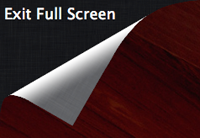
Quindi scegli Visualizza > Entra in Coherence .
Nota: Per abilitare la modalità di visualizzazione Coherence, Parallels Tools deve essere installato . Nella maggior parte dei casi, Parallels Tools sono installati in modo predefinito.
Menu Parallels
Mentre sei in modalità Coherence, il menu Parallels
![]() compare nella barra dei menu nella parte superiore dello schermo.
compare nella barra dei menu nella parte superiore dello schermo.
![]()
Usa il menu per queste comuni funzioni:
-
Fai clic
sull'icona Parallels
 per aprire un menu di base in grado di fornire i seguenti elementi:
per aprire un menu di base in grado di fornire i seguenti elementi:
- Menu Start di Windows: Accedi al menu Start di Windows.
- Dispositivi: Gestisci dispositivi di hardware come stampanti e unità DVD.
- Uscire da Coherence: Passa a modalità Finestra
- Richiedere supporto: Compila una segnalazione di errori e richiedi supporto da Parallels Desktop.
- Aiuto Parallels Desktop: Accedi all'aiuto sullo schermo.
- Uscire: Esci da Parallels Desktop.
- Fai clic destro sull'icona per aprire il menu start di Windows.
Importante:
Quando sei in modalità Coherence, per uscire da Parallels Desktop, fai clic sull'icona Parallels
![]() nella barra dei menu e scegliere
Esci da Parallels Desktop.
nella barra dei menu e scegliere
Esci da Parallels Desktop.
Barra delle applicazioni Windows
Quando Parallels Desktop è in modalità Coherence, la icone della barra delle applicazioni Windows sono nella barra dei menu di OS X nella parte superiore dello schermo.
![]()
È possibile usare le icone della barra delle applicazioni nello stesso modo che dal Desktop Windows.
Sposta i programmi Windows tra Desktop (Spaces)
Quando Windows funziona in Coherence, puoi spostare con semplicità le finestre dei programmi del SO guest tra i desktop di OS X (Spaces).
- Fai clic sulla barra dei titoli della finestra che desideri spostare e, tenendo premuto il pulsante del mouse, premi Control-# (# è il numero del desktop (space) verso il quale desideri spostare la finestra).
|
|
 Feedback
Feedback
|